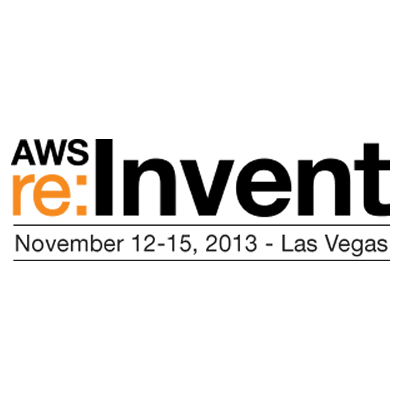
AWS re:Invent2013参加レポート #21 Test DriveでBIG-IPを立ち上げてみた
MicrosoftのSharePointやTrend MicroのDeep Securityを無料で試用できる「AWS Test Drive」という仕組みがあります。
AWSのアカウントも必要なく、完全に無料です。
利用したいサービスに申し込み、受諾メールを受け取ったら、案内に従って数クリックするだけですぐにサービスを試すことができます。
re:Invent2013のセッションで紹介されていて便利そうだったので使ってみました。
AWS re:Invent2013参加レポート #7 AWSパートナーサミットに参加して
せっかくなので、Test Driveに追加されたばかりのF5ネットワークス社のロードバランサBIG-IPを使ってみます。
【AWS発表】新しいAWS Test Driveを多数追加 - ビッグデータ、セキュリティ、Microsoftなど
Test Driveに登録
登録が必要なのでTest Drive一覧サイトからF5ネットワークス社のBIG-IPを選びます。

「f5」の画像をクリックして、

「BIG-IP for SharePoint」を「Try it now」です。
登録画面に遷移するので必要項目を記載して、申請します。
利用するメールアドレスですが、Gmailだと
「Your Email-ID has been Red-Listed in this system. Please contact administrator.」
というエラーが出て申請できませんでした。
Yahoo!メールだと申請は出来たのですが、
「Hello, We are sorry to let you know that you have been declined access to F5 Networks [LAB_NAME].」
とお断りのメールが届きました。
会社のメールは大丈夫でした。

返信メールが届くのを待ちます。丸一日近く待ちました。
申請が受諾されると下のようなメールが届きます。

差出人はF5ネットワークス社でした。説明を読むとBIG-IPでSharePointサーバ3台をバランシングする構成のようです。
「Registration Keys」はBIG-IPの評価ライセンスのキーです。BIG-IPをアクティベートするのに利用します。
「Evaluation Duration: 30 Days」とあるので、キーの有効期間は30日みたいです。
ほぼ同時にもう一通メールが届きました。

差出人はF5ネットワークス社でSES経由のようです。
アカウントを有効にするため、リンクをクリックします。
Test Drive管理画面

ホーム画面にログインできました。
BIG-IPを試用できることが分かります。
試用できる回数(Launch Limit)は10回、1回の試用あたり4時間立ち上げることが出来るようです。
BIG-IPを立ち上げる前に右上の「My Profile」と「My Labs」を確認してみます。
BIG-IPの起動
ホーム画面に戻り、BIG-IPの「Try it now」を押してみます。

左側にマニュアル(PDF)のダウンロードリンクと、起動状態を示すパネルが、右側にTest Driveの紹介動画と起動ボタン(Launch)があります。マニュアルにはBIG-IPを起動した後の手順が、動画には
「Launch」をおして起動開始すると、画面下にステータスが表示されます。

CloudFormationにより使用環境が構築されています。
もう1回起動すると、今度は成功しました。理由は分かりません。

動作確認
「ManagementInterface」の右にあるリンクからBIG-IPの管理画面にアクセスできます。

BIG-IPのアカウント情報、設定方法はPDFのマニュアルに書いてあります。
ログインアカウントは
- Username: admin
- Pass: F5@Admin
です。
マニュアルに従って評価ライセンスキーでアクティベートします。ライセンスキーは先ほど紹介したメールに書いてあったRegistration Keysです。

BIG-IPは起動後に自動で設定されるようになっているとのことなので確認してみると、

確かに、poolに3つのサーバが含まれており、状態もavailableになっています。
BIG-IPは正常に起動しているので、今度はSharePointを確認します。
Test Drive画面に戻り「iAPPInterface」の右のリンクからSharePointに接続します。

ユーザ名、パスワードはマニュアルに書いてあります。
- Username : F5iAPPUser1
- Password : F5@TDiapp

アクセスできました。
先ほどで来たばかりのSharePointです。
本エントリーを書いているうちに4時間経過して、インスタンス達は落ちていきました。
感想
本当にクリックしていくだけで、BIG-IPとSharePoint環境が出来上がったのには驚きました。
また、BIG-IPを自由に設定できる機会はなかなか無いのでかなり楽しめました。
Test DriveではBIG-IPやSharePoint以外にも、Oracle11g、Trend Micro Deep Security、SAP HANAなど普段なかなか利用する機会が無い製品が揃っています。また、ラインナップは今後も増えていくと思われます。
手軽かつ無料なので、積極的に利用しよう思います。
ただ、導入の検討という観点からだと、4時間では少ないです。
また、AWSのマネジメントコンソールは利用できないので、インスタンスが強制終了した場合にどうなるのか、などは試せません。
とりあえずTest Driveで軽く試して、もっと深く調べたい場合は、お金はかかりますがAWS Marcketplaceを利用するといった使い分けもありかなと思いました。









![[アップデート] Amzon Bedrock Agents の InvokeInlineAgent API がストリーミング生成をサポートしました](https://images.ctfassets.net/ct0aopd36mqt/wp-thumbnail-e3065182082062711612153bbdcf1d96/c04359de689df2f56eb066576ab63fb5/amazon-bedrock)



![[2025年1月版]Amazon GuardDutyの各オプションの採用可否を考えてみた](https://images.ctfassets.net/ct0aopd36mqt/wp-thumbnail-f1f1e80330aaa8917410e012de277155/263838c1009bccfef2d8a98f11615f2d/amazon-guardduty)
